
Contact Form 7でスパム(迷惑)メール対策がしたい。
WordPressのお問い合わせフォーム用プラグイン「Contact Form 7」は大変人気ですが、何の対策もせずにいるとスパム(迷惑)メールの被害を受けやすくなります。
そこで有効な対策が「reCAPTCHA(リキャプチャ)」です。
reCAPTCHAとは、簡単に説明すると、お問い合わせフォームを通じて行われるスパムメールなどの攻撃から守るための仕組みです。
Contact Form 7の公式サイトでも、reCAPTCHAの導入を強く勧めています。
reCAPTCHA はスパムやその他の自動化された嫌がらせからあなたを守ります。Contact Form 7 の reCAPTCHA インテグレーションモジュールを使えば、スパムボットによる不正なフォーム送信を遮断できます。
Contact Form 7 「reCAPTCHA (v3)」https://contactform7.com/ja/recaptcha/
そこで今回は、Cantact Form 7にreCAPTCHAを導入してスパムメール対策をする方法を解説します。
Contact Form 7にreCAPTCHAを導入してスパム対策する方法
Contact Form 7にreCAPTCHAを導入するには、下記の手順で進めます。
- Google reCAPTCHAにサイトを登録する
- 「サイトキー」と「シークレットキー」を入手する
- Contact Form 7に2つのキーを設置する
手順通りに進めていただければ、簡単かと思います。
Google reCAPTCHAにサイトを登録する
Google reCAPTCHAとは、スパムメールなどの攻撃からサイトを守ってくれるGoogleのサービスで、1か月あたり100万評価までは無料で使えます。
Google reCAPTCHA(https://www.google.com/recaptcha/about/)にアクセスしたら、「v3 Admin Console」タブをクリックします。
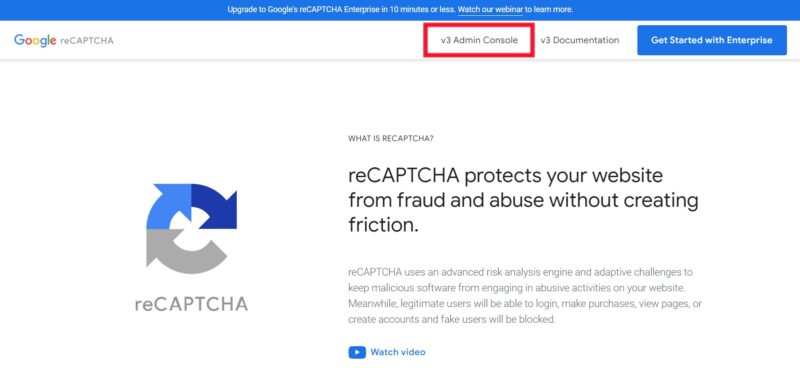
「新しいサイトを登録する」という画面になりますので、下記を入力後「送信」を押してください。
- ラベル
- :サイト名などわかりやすい名前を入力
- reCAPTCHAタイプ
- :スコアベース(v3)を選択
- ドメイン
- :サイトのドメインを入力
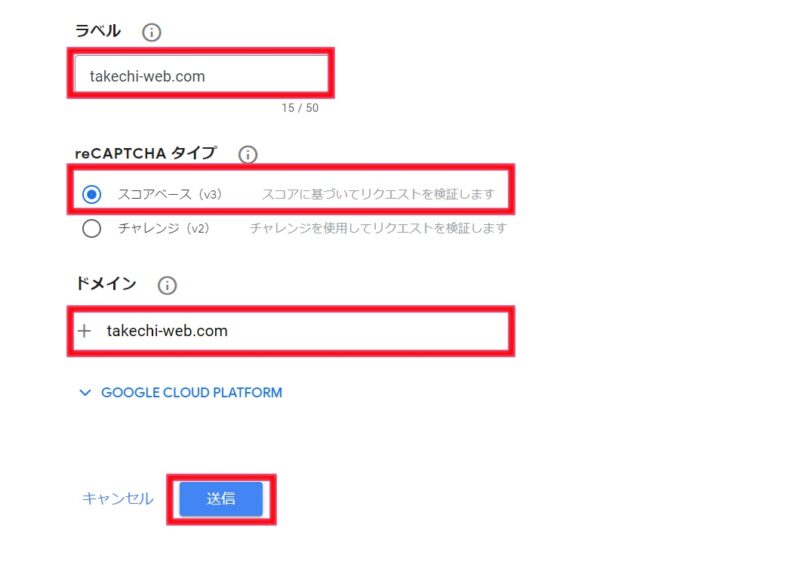
サイトキーとシークレットキーを入手する
登録が無事に完了すると「サイトキー」と「シークレットキー」が発行されます(※あとで使うので画面は閉じないでください)。
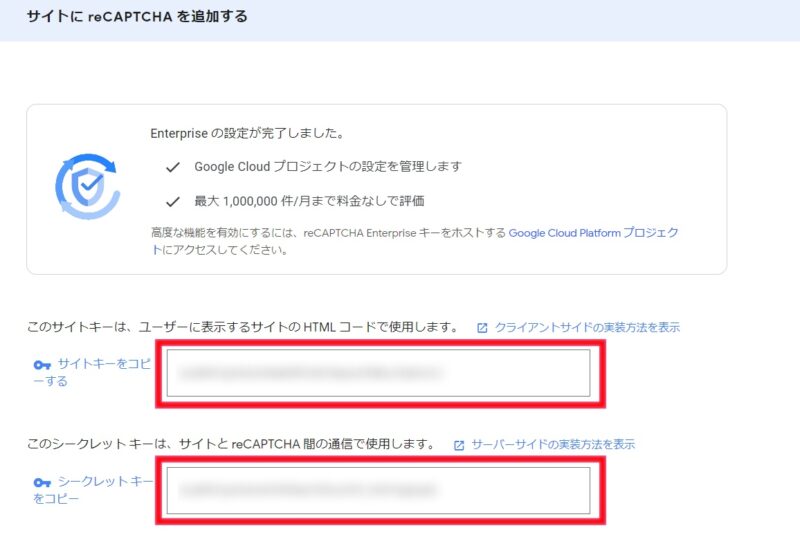
Contact Form 7に2つのキーを設置する
WordPress管理画面のメニュー「お問い合わせ」→「インテグレーション」をクリックします。
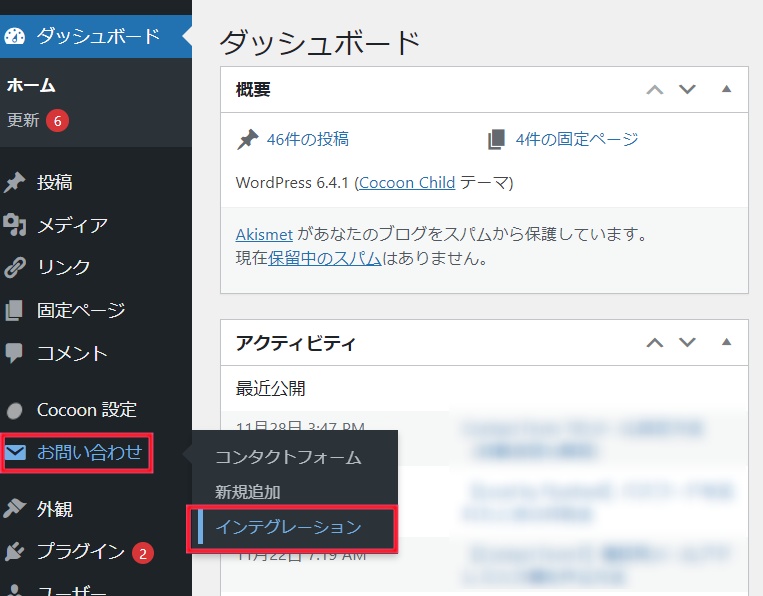
「reCAPTHA」の「インテグレーションのセットアップ」を押します。
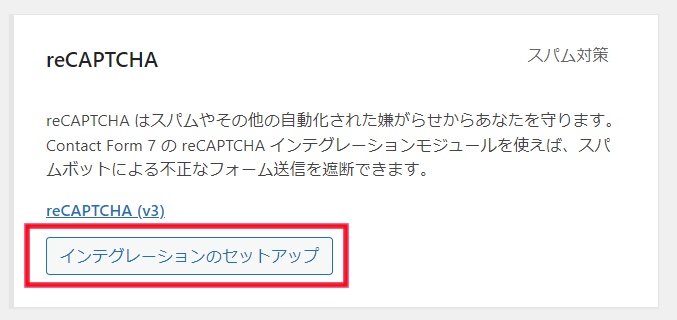
「サイトキー」と「シークレットキー」をそれぞれコピペし、「変更を保存」をクリックすれば設定完了です。
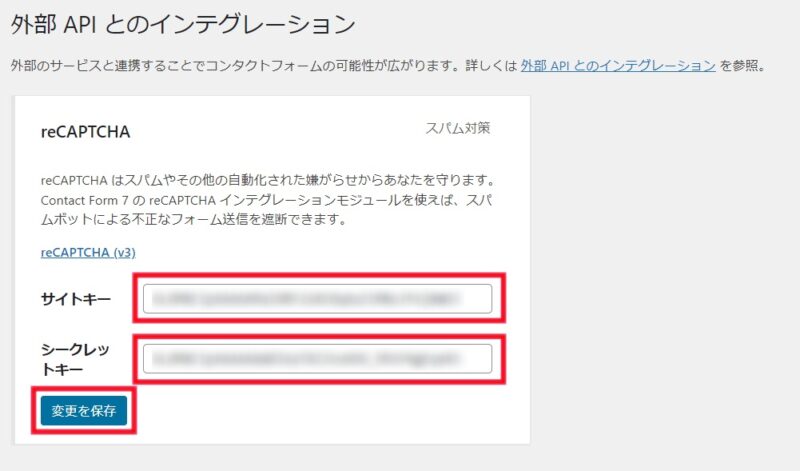
サイトのお問い合わせページにreCAPTCHAマークが表示されていれば、設定は成功です。
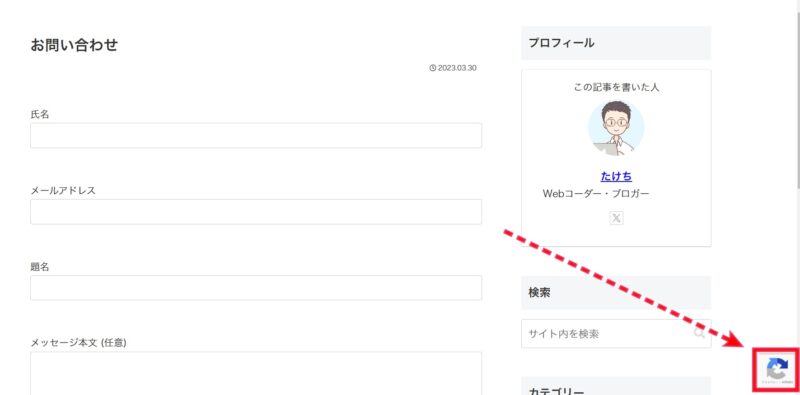
Contact Form 7のメール(2)(自動返信メール設定欄)に「安全でないメール設定が十分な防御策なく使われている。」というエラーが表示されていた場合は、reCAPTCHA設定することでエラーが消えていると思います。
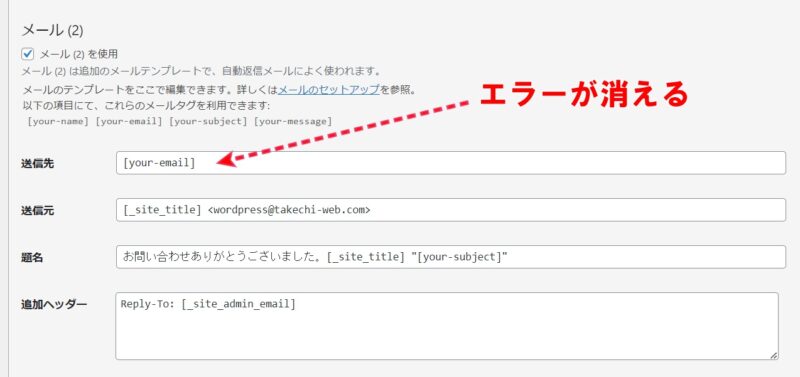
スパム対策の重要性

スパム(迷惑)メールは、単に大量のメールが届くことだけが問題ではありません。
自動返信メールを設定していれば、それを利用して容易にメルアドを入手されますし、フィッシング詐欺やウィルス感染のリスクも増すでしょう。
大事なサイトを守るためにも、早めのスパム対策をおすすめします。

